8月10日(土)午前9時~
今日はグラウンドゴルフの集計について勉強しました
1.初めにスコアカードを作成


2.スコア入力の集計表を作成
HI:ホールイン1の回数を入力
B :2打(バーデイ)の回数入力
スコア:(打数)-(H1×3)
順位はLANK関数を設定
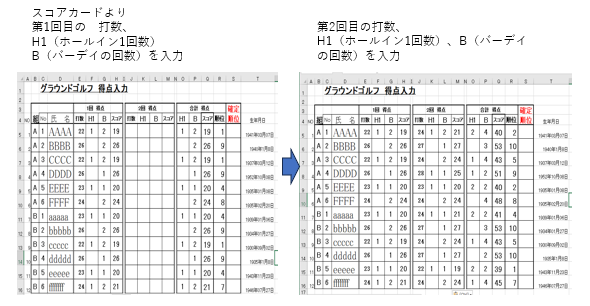
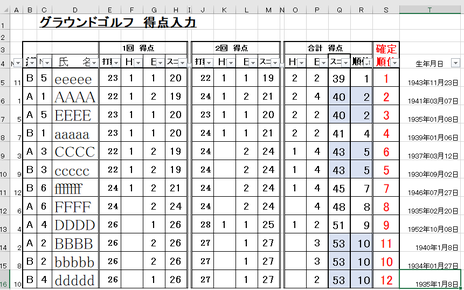
第2回目の入力完了後
1.順位順に表を並び変えます
並び替はデータのフィルターを使います
2.順位を確認し確定順位をハンド入力
同順位の優先は
1.B回数の多い方が優先
2..年齢の高い方が優先
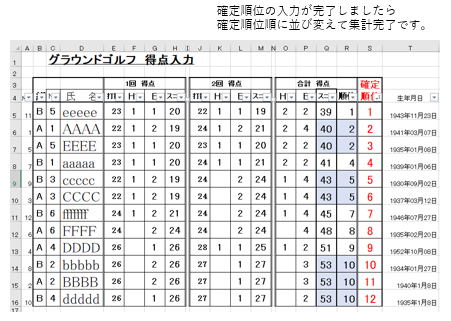
3月23日(土)午前9時~
前回(3/9)よりパソコンにラインをセットアップして、パソコンでのメッセージ送付、
写真の送付、ビデオ通話ができましたが、参加者全員セットアップできませんでした。
(セットアップに少し時間を要したため)
前回セットアップできなかった方も今日はセットアップできました。
参加者全員(10人)による、グループビデオ通話をいたしました。
10人でのグループビデオ通話は、大変盛り上がりました。
次回は4月 13日(土)AM9:00~11:00
皆さんの参加をお待ちしています
2月10日(土)午前9時~
2024/2/10 パソコン勉強会を開催
久しぶりにパソコン勉強会をアップします。
1.エクセルにて封筒印刷ソフトを作成
前々会より封筒印刷について勉強してきました。
少々難しい設定等があり完成までに日数と時間を要しましたが、やっとソフトができました。
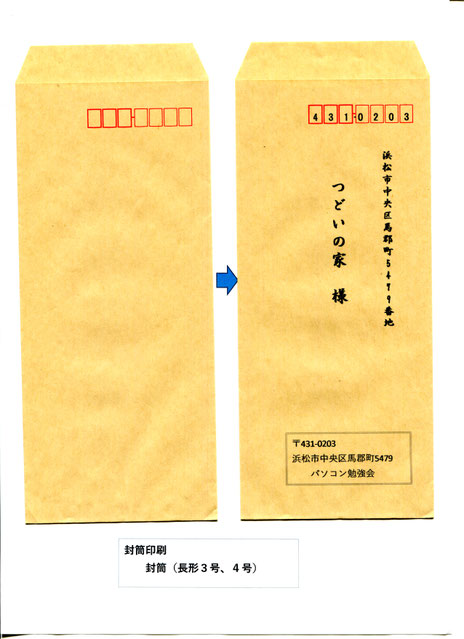
1.封筒(長形3号、4号)への宛名印刷(縦書き)
作成手順
①必要なデータとして
名前、住所、郵便番号のデータシートを作成
②エクセルシートに印刷できるフォーマットを作成
③作成したフォーマットにエクセル関数を設定
郵便番号は=MID関数を設定
住所、宛名は=VLOOKUP関数を設定
④宛名、住所、郵便番号の表示にはマクロを設定
左記のように印刷できるまで少し時間がかかりましたが皆さん封筒印刷ソフトが完成し印刷できました。
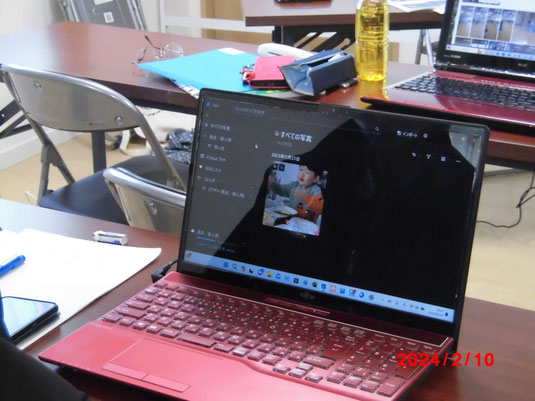
2.フォトアプリを活用し動画のショット写真作成を勉強
🔙左のパソコン画面
次回は2月 24日(土)AM9:00~11:00
皆さんの参加をお待ちしています
9月9日(土)午前9時~
2023/9/9 パソコン勉強会を開催
参加者 9名
台風13号も通過し、台風の影響もなく大変良い天気になりました
1.今日は、始めに馬郡町ホームページの検索方法等について説明
みなさんもっと馬郡町のホームページを閲覧して活用して頂ければと思います。
馬郡町の情報源です。
2、オリジナル(お祭り用)ポチ袋を作成
今年は、久しぶりに秋祭りが再開です。
祭りには、孫にあげるお小遣いようの「ポチ袋」を作ってみました。
・「ポチ袋」はエクセルにて展開図を作成(右の図)。
・祭りのイラストはインターネットにて検索コピー、貼り付け

皆さんポチ袋ができプリントアウトできました。
あとは切り抜いて完成です。
お小遣いたくさん入れてくださいねー
次回は2023年 9月 23日(土)AM9:00~11:00
皆さんの参加をお待ちしています
7月22日(土)午前9時~


2023/7/22 パソコン勉強会を開催
9名の方が参加
今回はエクセルの便利技について勉強
①「スマートアート」機能を活用し、図表の作成。
②コピー/貼り付け
「貼り付け」には14通りの貼り付け形式があります
・すべて貼り付け
・計算結果の数値だけを貼り付け
・複数セルに同じ書式を連続して貼り付ける
・元データとリンクして貼り付け
・元データとリンクした図として貼り付け
主に上記貼り付け方法について勉強
③セルにメモ書き「コメント」を付ける
コメントの編集、削除
④クイックアクセスツールバーの活用
良く使う機能をクイックアクセスツールバーにボタン追加設定する方法
次回は2023年 8月 12日(土)AM9:00~11:00
皆さんの参加をお待ちしています
5月25日(土)午前9時~



2023/5/27 パソコン勉強会を開催
参加者(10名)
①今回は、スマホで撮影した写真をスマホからグーグルフオトにアップ ロードしパソコンで読み込みパソコンに、ダウンロードする方法について勉強。
②ワードの機能(便利技)を習得
コピー、書式を付けずに文字だけのコピー、書式だけのコピーし貼り付け
③文字の一括変更
例:作成した文章で「Word」の文字を「ワード」に変更
文章のなかに「Word」の文字が10か所あれば10か所の文字を一括に変更する方法
④クイックアクセスツールバーの活用
良く使う機能をクイックアクセルバーに、ボタン追加設定する方法について
次回は2023年 6月 10日(土)AM9:00~11:00
皆さんの参加をお待ちしています
3月25日(土)午前9時~

2023/3/25 パソコン勉強会を開催
しばらく更新を怠りました、3か月ぶりです。
今日は、11名の方が参加
今回は、エクセルの図形を使い「麦わら帽子」を作図しました
図形より(アーチ、楕円、月、台形、リボン等)のオブジェクトを使い、オブジェクトを変形、回転、移動、配置、グループ化をし作図。
オブジェクトの変形、回転、配置等の作業に少し手間取りましたが、皆さん作図することができました。
次回は2023年 4月 8日(土)AM9:00~11:00
皆さんの参加をお待ちしています
12月10日(土)午前9時~


12/10 パソコン勉強会を開催
今回は、パソコン勉強会に10名の方が参加しました.
今日の勉強会は、前々回より始めましたワードでの、
募集用チラシ作成(イラストや写真入り)に取り組みました。
・タイトルなど目立たせたい文字は「ワードアート」機能を使いデザイン効果の高い飾り文字を作成
・文字の色や位置の変更、ワードアートに特殊効果を付ける方法
・アイコンをコピーし文章に挿入、色の変更や配置
・特殊記号の活用、入力方法
・文章の行間隔を調整して文章全体のメリハリをつける
・インターネットから画像を探し挿入する方法
・画像のデザイン変更、画像の周囲に文章を回り込ませる
・テキストBOX、図形を挿入し、そこに文章を入力
・複数の図形を一つにまとめる(グループ化)方法等
今回は3回に分けチラシ作成方法を勉強しました。
次回は2023年 1月 28日(土)AM9:00~11:00
参加をお待ちしています
10月22日(土)午前9時~

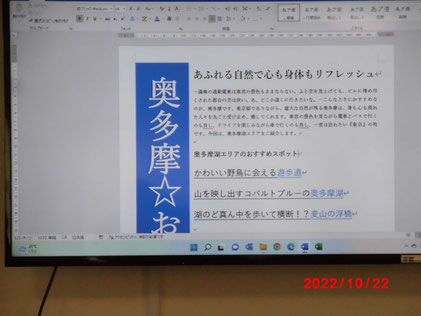
10/22 パソコン勉強会を開催。
篠原名産、玉ねぎの植え付けも終盤になってきました。
今年は、苗の生育も良くこのまま順調に育てば収穫は、年明けより「はるたま」として出荷です。
今日もパソコン勉強会に12名の方が参加しました。
今日の、主な勉強内容はワードでの年賀状作成
・テンプレートからの年賀状作成
・テンプレートの文字の変更、写真やイラストの挿入
・図形を追加して図形に文字を入力等
写真や地図を使ったパンフレットの作成
・入力した文字の修飾
・行頭の文字を目立たせる(ドロップキャップ)
・文字をワードアートに変換、等について勉強
上記は、作成途中ですので続きは次回です
次回は 11月12日(土)AM9:00~11:00
9月24日(土)午前9時~

9/24 パソコン勉強会を開催。
台風15号の影響で夜中に、南海も避難通知、エリアメールが入りました、この台風は、東海地方を中心に記録的な大雨でしたが被害も無く、無事パソコン勉強会が開催できました(参加者 11名)
今日は前回の続き、ワードでの表組を使った請求書状の作成手順について勉強、主な内容は
・ワードに表組を挿入し、文字を入力
・作成した表の行や列の挿入、削除方法
・行の高さ、列の幅を調整、セルの結合やセルの分割方法
・文字列の配置の変更
・罫線の種類や太さの変更
・表組の大きさや位置の変更
・表内の数値を合計する
上記ワードでの表組作成について勉強しました
次回は 10月8日(土)AM9:00~11:00

7月23日(土)午前9時~

7/23 パソコン勉強会を開催。
今日は天気が良く部屋の窓を開けましたら、さわやかな風が入り厚くなく過ごしやすい勉強会でした。(参加者 11名)
今回は,エクセルでグラフ作成の手順について勉強
・グラフにするデータを元にグラフを作成
(棒グラフ、折れ線グラフ、複合グラフ等)
・作成したグラフをドラッグ操作にて配置したい場所に移動
・サイズやスタイル、行と列の入れ替えや、配色の変更方法
・作成したグラフに、データラベルを追加して具体的な数値を表示
以上グラフ作成について勉強しました
次回は8月27日(土)AM9:00~11:00
皆様の参加お待ちしてます
6月11日(土)午前9時~

6/11 パソコン勉強会を開催。
今日は、パソコン勉強会に11人の方が参加しました。
今回はエクセルで、請求書の作成、請求書をベースに見積書、
納品書の作成手順についても勉強
上記作成に伴い、
エクセル関数を使っての計算、集計。
VLOOKUP関数を使って、商品名や単価の自動入力
TODAY 関数にて当日の日付を自動入力(西暦、和暦)する方法
を勉強しました。
*関数は、種類が多く覚えるのが大変ですね!
別途
大きな表はスクロールすると見出し(行、列)が見えなくなりますがウインドウ枠の固定をすることで解消。
一つのファイルにある別シートを比較したいとき新しいウインドウにて開き、並べて比較する方法等も勉強しました。
次回は6月25日(土)AM9:00~11:00
皆様の参加お待ちしてます。
3月12日(土)午前9時~

3/12 パソコン勉強会を開催。
今日は、エクセル文書の表作成の勉強会を行いました。
※主に、下記の内容についての操作方法を勉強
1.表を見やすくする方法として
・タイトルや見出しのセルに色を設定、文字の色を黒
~白、赤等見やすい色に変更。
2.列幅、行の高さを数値、手動(ドラッグ)操作での変更
方法
3.数式で合計を求める方法
最初に「=」を入力、あとは電卓のように数字を入力し「+」「-」「*」(掛算)「/」(割算)の記号を使って合計を求める
4.オートSUMにて、縦、横、の合計を求める
5.オートSUMを活用し、平均値、最大値、最小値、数値 の入ったセル(何ヶ所)の求め方を習得
次回は 3月26日(土)AM9:00~11:00 です
皆様の参加お待ちしてます。
1月22日(土)午前9時~

1/22 パソコン勉強会を開催。
令和4年 今年初めてのパソコン勉強会です。
今日は、エクセル文書の作成方法、使い方の基本を勉強。
※ マニュアルにに沿って
1.エクセルの新規作成~作成したファイルの保存方法
2.文字の入力、修正、削除方法について
3.数式を入力しての計算
4.セルのコピー/移動について 5.連続するデータの入力(効率の良い入力)の操作を習得
次回は 2月12日(土)AM9:00~11:00
参加をお待ちしてます。
11月27日(土)午前9時~
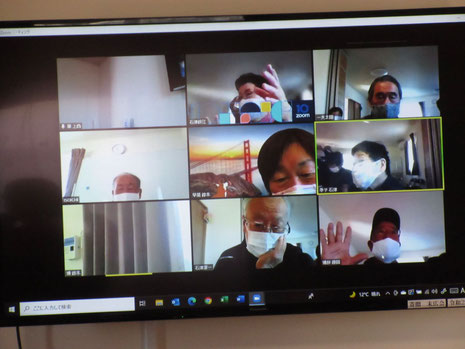
11/27 パソコン勉強会を開催。
今回も、前回の継続で、「Zoom」によるビデオ通話を行いました。
前回参加できなかった方のパソコンにビデオ通話ソフト「Zoom」をインストール、セットアップを行う。
9人の方と、ビデオ通話ができ、「ワイワイガヤガヤ」とビデオ会話が弾み大変盛り上がりました。
ビデオ通話中に、自宅の様子が映りこんでしまうのを避ける仮想背景等の設定も行いました。
次回は12月11日(土)AM9:00~11:00
11月13日(土)午前9時~

11/13 パソコン勉強会を開催。
今日は、天気も大変良くさわやかな日です。
しばらく掲載をさぼってしまいましたが、パソコン勉強会は継続してます。(毎月 第2土曜日、第4土曜日に開催)
皆さんパソコン勉強会に集まりました。
今回は、「Zoom」でのビデオ通話に挑戦しました。
ビデオ通話ソフト「Zoom」のインストール、セットアップをしましたが、インストール、セットアップには大変苦労しました。(リーダの方お疲れさまでした)
一応何とかビデオ通話ができるようになりました。
まだ課題も残ってますので次回に問題点を解消したいと思います。
次回は11月27日(土)AM9:00~11:00
参加をお待ちしてます。
8月28日(土)午前9時~

8/28 パソコン勉強会を開催、大変暑い日でした。
暑い中皆さん、パソコン勉強会に集まりました。
今日勉強する内容が、決まってませんでしたが、会報作りを勉強したいとの要望がありまたので、会報作りに勉強(挑戦)することに・・
今後、時間をかけて会報作りに取り組んで行きたいと思います。
エクセルの操作方法について、2シートを並べて開き操作、データの入力、移動等を勉強。
コピー 貼り付け(図のリンク)の活用方法 等々
次回は9月11日(土)AM9:00~11:00 参加をお待ちしてます。
6月26日(土)午前9時~
今日は、台風5号の接近により、曇空で少し蒸し暑い気候ですが つどいの家はエアコンが装備(有料です)されてますので大変居心地が良いです
今日も、いつものメンバーが集まりパソコン勉強会を行いました
今回の主な内容は、エクセルの関数を使っての勉強会です
① IF 関数を使い(選択項目「セルでの」表示、非表示、各項目別の合計などの設定方法等)
IF関数は、幅広く使えますので今回はその一部を勉強しました
②月日を入力すると、曜日が自動表示する設定方法
書式設定でユーザー定義に、「曜日の表示記号」を追加する方法です
次回は7月10日(土)9時からです
参加をお待ちしています
6月12日(土)午前9時~

今日は、新しい女性(1名)の参加がありました。
今日の勉強会の内容は、少し高度な内容でした。
(品名検索、集計、並び替え、シートのコピー等)を勉強しました。
次回は6月26日(土)9時からです。
参加をお待ちしています。
3月27日(土)午前9時~
しばらく更新を怠っていました。
実は、3月5日の日、つどいの家にインターネット回線と
Wi-Fiが整備されました。
3月15日(土)のパソコン勉強会はWi-Fiのセットアップにあれやこれやの状態で時間を消費し勉強会はほとんど進みませんでした。
今日(27日)は左の写真のように勉強会参加者のほとんどのパソコンがネットに接続できることを確認しました。
このWi-Fiはつどいの家来場者には誰でも自由に使用していただけますので、つどいの家でパソコン作業を行う場合は是非Wi-Fiのセットアップも行ってください。
(できればスマホもセットアップしておいてください)
インターネットの話題が多くなりましたが、この後、前々回に続きエクセルの勉強を行いました。
(エクセルの勉強内容を紹介できなくてスミマセン)
1月23日(土)午前9時~
令和3年初回の勉強会です。
あいにく雨の天気でパソコン持参は大変ででしたが、みなさん元気に顔を揃えました。
今日は、グラフ作成の基本を勉強しました。
横軸に1月から12月までの表を作成し、各自持参のデータ(電気代やガス代など)を入力。
表の左上隅から右下隅を選択し、挿入⇒グラフ⇒グラフの種類選択に進み、実行で基本的なグラフ完成です。
今日は棒グラフを作成しました。
次に、グラフの横幅や上下の縮小拡大、背景の着色、グラフの着色などグラフの装飾を楽しみました。
これで、家計の「見える化」を一歩進めることが出来るようになったと思います。
この後、数年蓄積した大量データからのデータ抽出などのテクニックを勉強しました。
次回は2月13日(土)9時からです。
参加をお待ちしています。

11月28日(土)午前9時~
1か月振りの更新です。
今日はエクセルによる家系図の作成ポイントを教わりました。
まず、セルの幅、高さを調整して、画面を方眼紙のように細かく設定します。
そして任意の場所にいくつかのセルを結合して1つのセルを作ります。セルに入力する文字列の方向を縦書きに設定します。横書きの家系図もありますが、ここでは縦書きにしました。
文字列の方向設定はセルの書式設定から行います。
文字数が多くセルに収まらない場合は同じくセルの書式設定の配置⇒から縮小して全体を表示するにします。
後は、方眼紙のセルに罫線を引きます。方法はいくつかあるようですが、挿入⇒図形から、ホームのフォントの罫線からの方法を学びました。
自分や家族の由来を残しておくのも大切ですね😊。
次回は12月12日です。参加お待ちしていま~す❤。
10月24日(土)午前9時~

久々に更新します❗。
(今日まで担当者がサボっていました。スミマセン🙏)
今日は、エクセルで作成した案内文(テレビ画面参照)を体裁よく仕上げ体裁よく印刷する方法を勉強しました。
印刷プレビューを見ながら余白を調整したり、全体のバランスを見ながら行の高さを部分的に調整したり、細かな作業を繰り返し行って最良の案内文を目指しました。
筆者曰く、紙面の余白は「ページレイアウト→余白」のみの手順で設定していましたが印刷プレビュー画面の右下ボタン一つで見ながら調整できることを教わり目からウロコです😍。
富士山の頂上を目指す道🚗はいろいろあるということですね。
次回は11月14日(土)午前9時からです。
「楽しく勉強」がモットーです❗❗。
気楽に参加してください。お待ちしています。
9月26日(土)午前9時~

今日は文字の変換機能及び写真の背景削除について講師から教わりました。
名簿作成を教材に読み仮名を関数を使って、全角ひらかな、全角カタカナ、半角ひらかな、半角カタカナで表示する方法、漢字のルビ送りを入念に勉強しました。
名簿作成作業が一味違うものになりそうです。
写真の背景を取り除きたいと思うことありますよね。
今回、その方法を教わりました。
簡単に出来ることが分かり、参加者全員「ほー」😊です。
次回は10月17日(土)9時~です。
(この回は会場の都合により第3土曜日となりました)
皆さんの参加をお待ちしています❗。



















